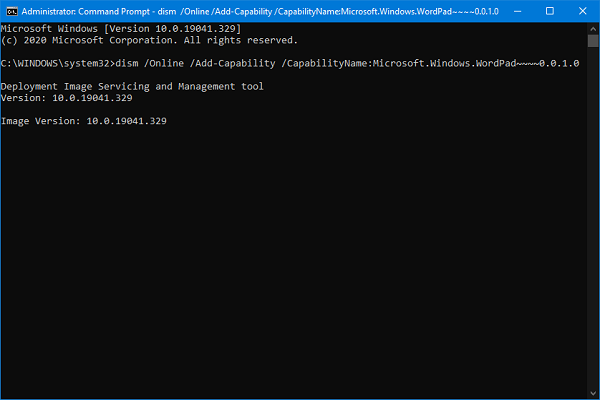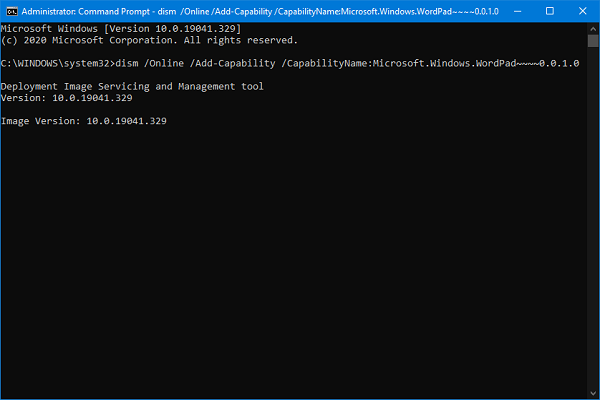Kako deinstalirati i ponovno instalirati Microsoft WordPad u sustavu Windows 10
Od izdavanja sustava Windows 95 , svi smo se jednom u životu susreli s Microsoftovim uređivačem bogatog teksta WordPad . WordPad je moćna, ali jednostavna verzija MS Worda(MS Word) koju koristimo gotovo svakodnevno u našim životima. U ovom članku ćemo naučiti kako deinstalirati/ponovno instalirati Microsoft WordPad u sustavu Windows 10(Windows 10) .
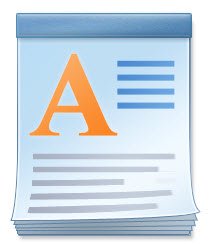
WordPad može jednostavno formatirati i ispisivati tekst, uključujući fontove, podebljano, kurziv, tekst u boji i centriran itd. Za razliku od MS Worda(MS Word) , WordPadu(WordPad) nedostaju određene funkcije kao što su provjera pravopisa, tezaurus itd. Nedavna izdanja novih verzija sustava Windows 10(Windows 10) , OS dolazi s popisom aplikacija kao dodatnom značajkom.
Aplikacije kao što su WordPad , Paint , Windows Media Player i nekoliko drugih aplikacija sada se pojavljuju na stranici s dodatnim značajkama. To znači da deinstalirate aplikacije koje se pojavljuju kao dodatna značajka.
Deinstalirajte i ponovno instalirajte WordPad
Sada, da biste deinstalirali ili instalirali WordPad na svoj uređaj sa sustavom Windows 10, najprije trebate provjeriti imate li najnoviju verziju sustava Windows 10 . Ovo će raditi na Windows v 2004 i novijim. Da biste izvršili zadatak deinstalacije ili ponovne instalacije, možete slijediti dvije metode:
- Deinstalirajte/ponovno instalirajte s izbornika Opcijskih(Optional) značajki
- Deinstalirajte/ponovno instalirajte pomoću DISM naredbe
Obavezno(Make) ponovno pokrenite sustav nakon dovršetka bilo koje od sljedećih metoda.
1] Da biste deinstalirali WordPad(Uninstall WordPad) pomoću izbornika Opcionalne(Optional) značajke:
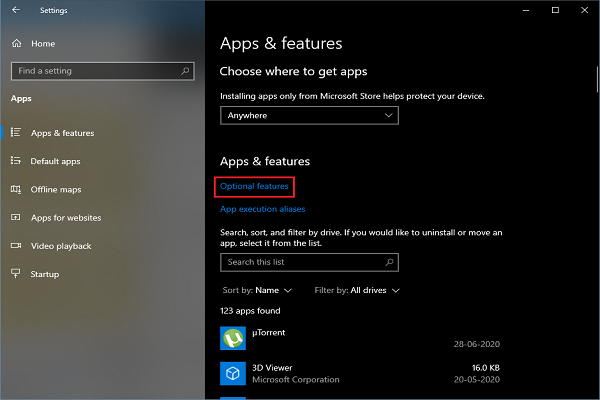
- Pritisnite tipke Win + I, otvorit će se aplikacija Postavke .(Settings)
- Idite na Aplikacije(Apps) > Aplikacije(Apps) i značajke.
- Sada kliknite vezu Opcionalne (Optional) značajke(features) . Otvorit će se izbornik dodatnih značajki.
- Na popisu izbornih značajki pomaknite se prema dolje i potražite WordPad .
- Odaberite opciju i kliknite na Deinstaliraj(Uninstall) .
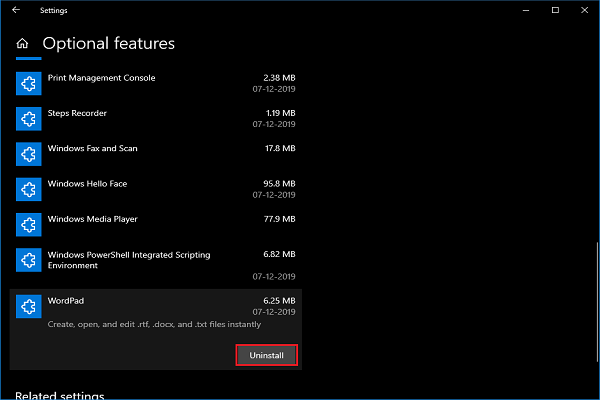
Gornji koraci će ukloniti WordPad iz vašeg sustava u trenu.
Da biste ponovno instalirali WordPad pomoću izbornika Opcionalne(Optional) značajke:
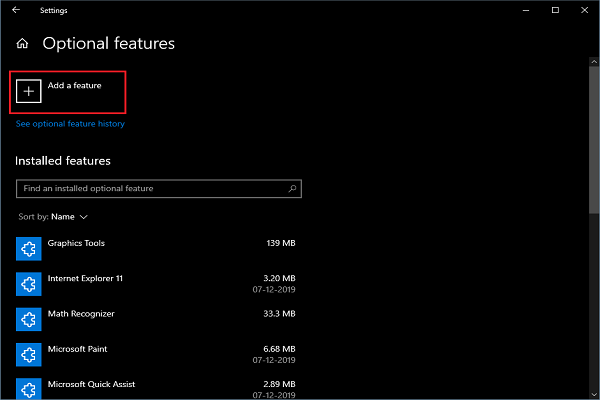
- Pritisnite tipke Win + I, otvorit će se aplikacija Postavke .(Settings)
- Idite na Aplikacije(Apps) > Aplikacije i značajke(Apps & features) .
- Sada kliknite vezu Opcionalne (Optional) značajke(features) . Otvorit će se izbornik dodatnih značajki.
- Kliknite na Dodaj (Add) značajku(a feature) .
- Na popisu izbornih značajki pomaknite se prema dolje i potražite WordPad .
- Odaberite WordPad i kliknite na Instaliraj(Install) .
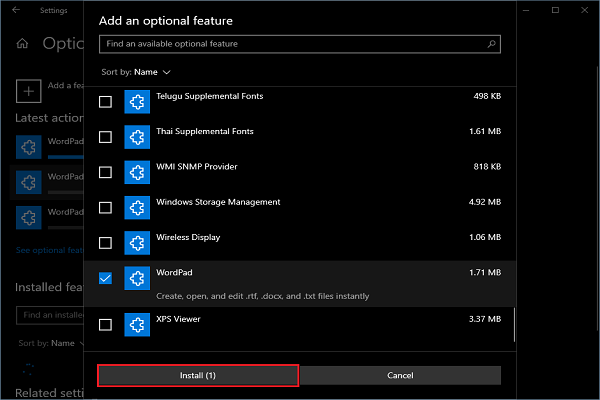
Pričekajte(Wait) neko vrijeme i naći ćete WordPad u izborniku Start(Start Menu) .
Povezano(Related) : Popravite nedostatak WordPada(Fix WordPad is missing) .
2] Deinstalirajte/ponovno instalirajte pomoću DISM naredbe
Korištenje naredbenog retka(Command Prompt) puno je bolji način za deinstaliranje/ponovnu instalaciju WordPada(WordPad) s vašeg sustava.
Otvorite naredbeni redak kao administrator(Command Prompt as Administrator) .
Da biste deinstalirali WordPad , upišite sljedeću naredbu i pritisnite Enter :
dism /Online /Remove-Capability /CapabilityName:Microsoft.Windows.WordPad~~~~0.0.1.0
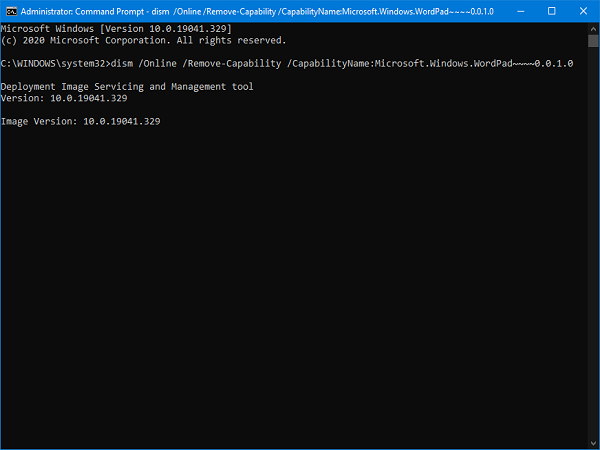
Da biste ponovno instalirali WordPad , upišite sljedeću naredbu i pritisnite Enter :
dism /Online /Add-Capability /CapabilityName:Microsoft.Windows.WordPad~~~~0.0.1.0
Ako odaberete naredbe umjesto ručnog rada, dajte svom sustavu određeno vrijeme da završi svoj rad. Ovo su dvije metode deinstaliranja ili ponovnog instaliranja WordPada(WordPad) s vašeg sustava.
WordPad je prilično jednostavan za korištenje, javite nam kada ste ga zadnji put koristili?
Related posts
Razlika između Notepad-a, WordPada i Worda u sustavu Windows 10
Kako nametnuti Google SafeSearch u Microsoft Edgeu u sustavu Windows 10
Microsoftov pomoćnik za udaljenu radnu površinu za Windows 10
Fresh Paint za Windows 10 je aplikacija Microsoft Store za slikanje jednostavna za korištenje
Kako prikazati traku favorita u programu Microsoft Edge u sustavu Windows 10
Blokirajte Microsoft Edge oglase koji se pojavljuju u izborniku Start u sustavu Windows 10
Povežite Android sa sustavom Windows 10 pomoću Microsoftove udaljene radne površine
Omogućite ili uključite obavijesti za Microsoft Defender u sustavu Windows 10
Kako prilagoditi novi preglednik Microsoft Edge u sustavu Windows 10
Kako ispisivati iz preglednika Microsoft Edge u sustavu Windows 10
Kako resetirati, popraviti ili ponovno instalirati Edge preglednik u sustavu Windows 10
Kako omogućiti ili onemogućiti ispis u programu Microsoft Edge u sustavu Windows 10
Najbolje besplatne Stealth igre za Windows 10 iz trgovine Microsoft Store
Korištenje Upravitelja zadataka preglednika u programu Microsoft Edge u sustavu Windows 10
Značajke Microsoftove obitelji isključene su nakon nadogradnje ili ažuriranja sustava Windows 10
Preuzmite Vodiče za Windows 10 za početnike od Microsofta
Što je Microsoft Update Health Tools koji vidim u sustavu Windows 10?
Čitač pametnih kartica Microsoft Usbccid (WUDF) ne radi u sustavu Windows 10
Kako koristiti Microsoft Store za preuzimanje Windows 10 aplikacija i igara
Kako koristiti alat Math Solver u programu Microsoft Edge za Windows 10